The Beginning
TP-LINK TL-WDR8640怎么恢复出厂设置?很多用户会发现TL-WDR8640的复位孔很难找到,那么是不是“藏”起来了?下文发掘者就教大家TP-LINK TL-WDR8640怎么恢复出厂设置。

恢复出厂设置
硬件恢复

在TP-LINK TL-WDR8640路由器接通电源的情况下,用牙签、针、笔尖等细小的物体,按住Reset小孔里面的复位按钮5-8秒左右的时间,就可以恢复出厂设置了。reset孔在路由器底部,需要把路由器一边提起才能找到。

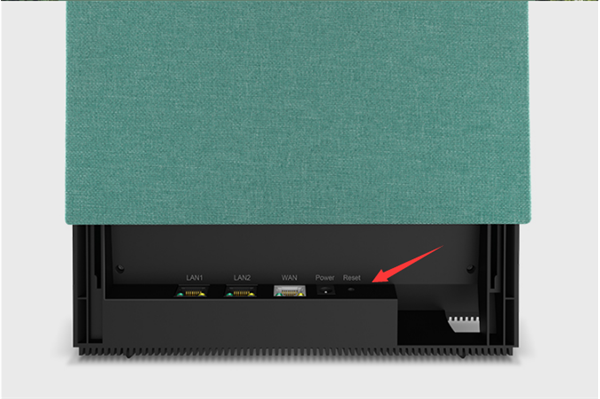
设置界面恢复
在浏览器地址栏输入tplogin.cn,输入管理员密码,登录到路由器管理界面。

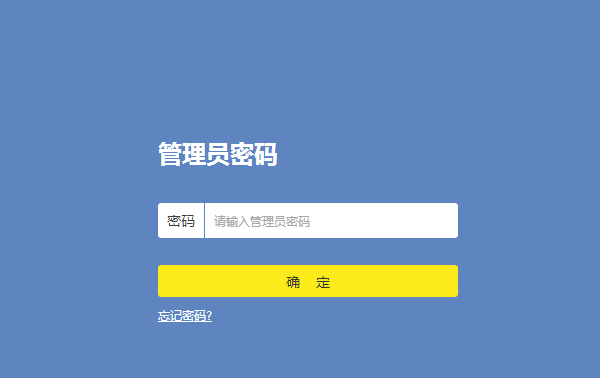
在路由器主界面点击高级设置 > 设备管理 > 恢复出厂设置,在弹出的提示窗口点击确定,稍等片刻,路由器的所有配置将恢复到出厂时的默认状态。
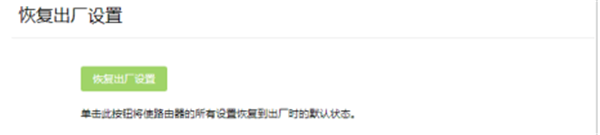
以上就是发掘者给大家整理TP-LINK TL-WDR8640怎么恢复出厂设置的全部内容,更多智能资讯,关注。
推荐您看:
[TP-LINK TL-WDR8640怎么设置]
THE END





